微软经典Windows操作系统,办公一族得力助手
立即下载,安装Windows7
工具/原料:
系统版本:win10系统
品牌型号:华硕U80E66V-SL
软件版本:小白一键重装系统 v.12.6.49.2290
方法/步骤:
方法一:借助U盘启动盘进行重装系统
1、找来一台可用的电脑安装好小白一键重装系统工具打开,插入空白u盘,选择制作系统模式点击开始制作。
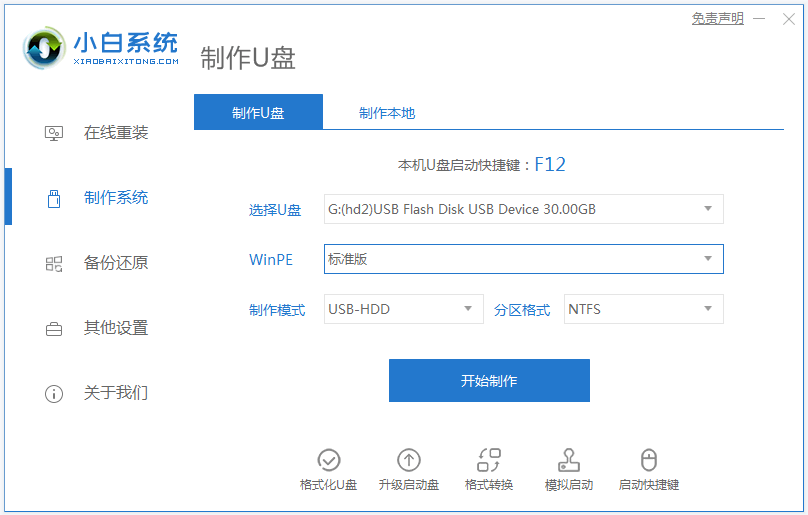 2、选择需要安装的操作系统,开始制作启动盘。
2、选择需要安装的操作系统,开始制作启动盘。
 3、等u盘启动盘制作完成后,可先预览需要安装的电脑主板的启动热键,再拔除u盘退出。
3、等u盘启动盘制作完成后,可先预览需要安装的电脑主板的启动热键,再拔除u盘退出。
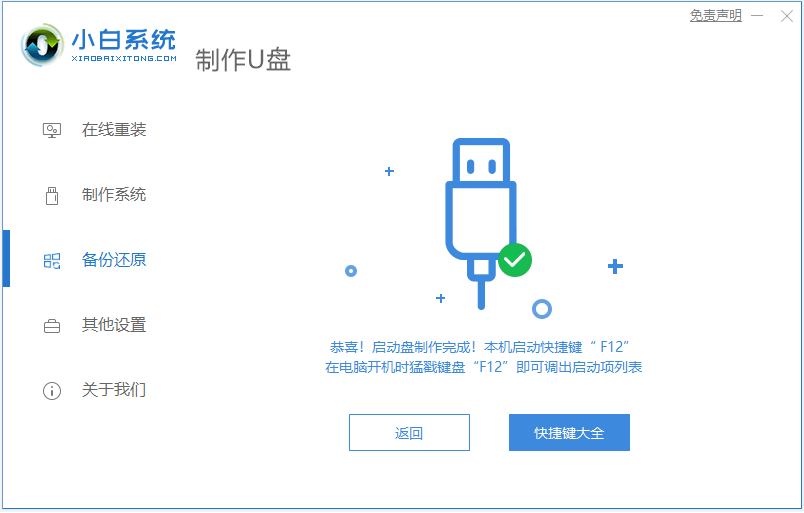 4、插入u盘启动盘进电脑中,开机不断按启动热键进启动界面,选择u盘启动项进入到pe选择界面,选择第一项pe系统回车进入。
4、插入u盘启动盘进电脑中,开机不断按启动热键进启动界面,选择u盘启动项进入到pe选择界面,选择第一项pe系统回车进入。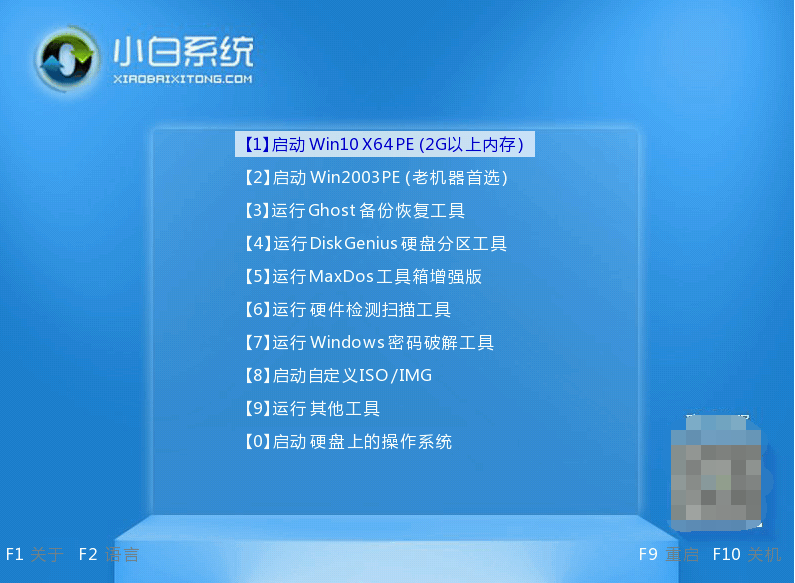 5、打开桌面上的小白装机工具,选择需要安装的系统点击安装。
5、打开桌面上的小白装机工具,选择需要安装的系统点击安装。
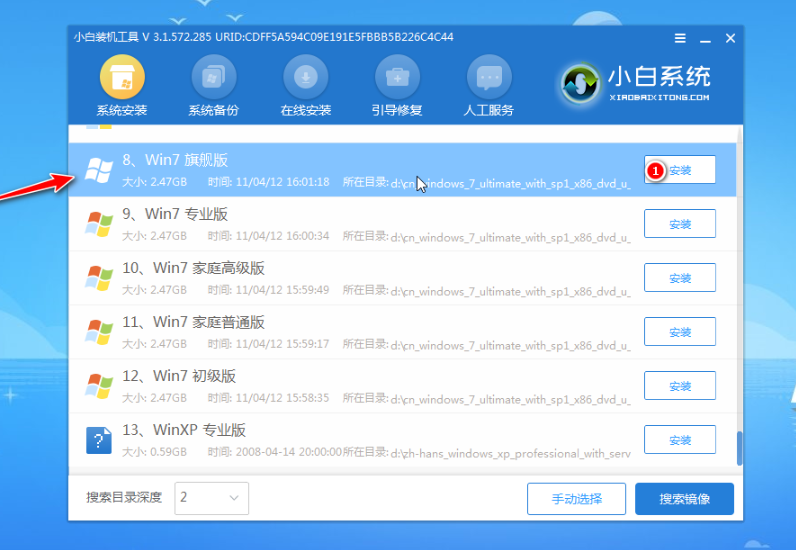 6、安装后会自动重启电脑,无需操作,等待进入到新系统桌面即安装成功。
6、安装后会自动重启电脑,无需操作,等待进入到新系统桌面即安装成功。
 方法二:360安全卫士安装系统
方法二:360安全卫士安装系统
1.首先,双击点开360安全卫士软件,进入到软件的主界面当中后,在界面找到【功能大全】功能,然后点击系统,找到系统重装,360会自动帮你下载好系统重装功能,然后进入。
2.点击进入系统重装界面,会跳出360系统重装大师,我们点击立即重装,如下图所示:
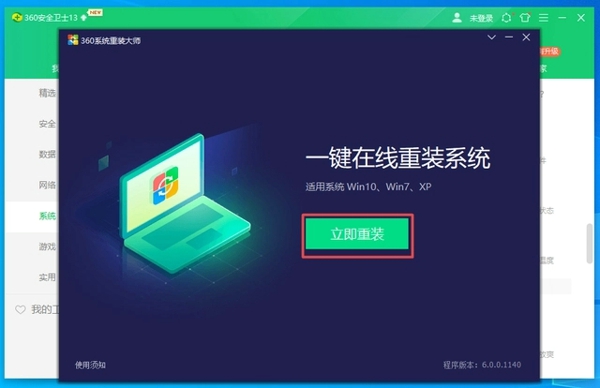 3.点击重装以后,会进入系统环境检测阶段,此阶段会检测当前是否能够满足重装系统的环境,如下图所示:
3.点击重装以后,会进入系统环境检测阶段,此阶段会检测当前是否能够满足重装系统的环境,如下图所示:

4.此时只要耐心等待几分钟,待360安全卫士检测完系统环境后,如果当前环境不符合重装条件,会提示你系统当前不符合重装条件,此时就不能用360安全卫生重装系统了,如果当前系统满足条件,则会提示请手动备份好数据,点击重装即可。
5.点击重装以后,360安全卫士会下载与当前相同系统的纯净版系统文件,如下图所示:
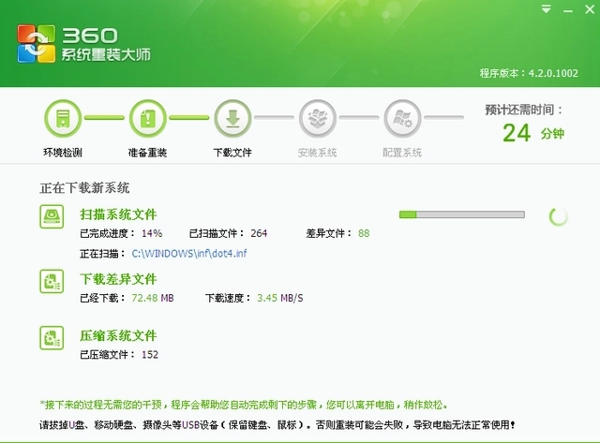
6.系统文件下载以后,则会进入系统重装界面,此时只要点击继续,则开始安装系统,如系统所示:
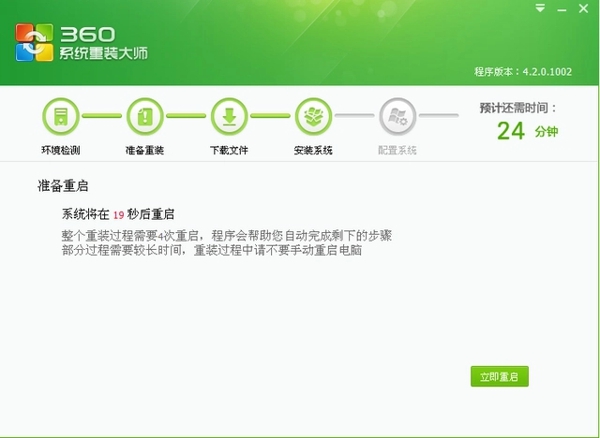

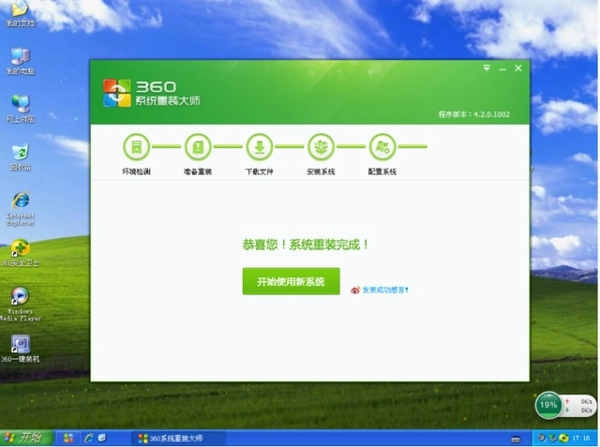 总结:上文就是小编为大家所带来的几种最简单的电脑重装系统介绍,希望以上的介绍能够为大家提供到帮助。
总结:上文就是小编为大家所带来的几种最简单的电脑重装系统介绍,希望以上的介绍能够为大家提供到帮助。